WordPress 用の Gutenberg アイコン、情報ボックス、更新されたビデオ ブロックの紹介
WordPressのブログ投稿について考えるとき、私たちの心はすぐにテキストに行きます—壁と散在する画像のあるテキストの壁。 それはブログの伝統的な方法だったかもしれませんが、WordPressのグーテンベルクはゆっくりとそれを変えており、アドバンストグーテンベルクはそれに革命を起こしています。
Advanced Gutenbergを使用すると、WordPressのさまざまなコンテンツをはるかに簡単に作成できます。 最新バージョンは、これまでの取り組みに基づいて構築を続け、2つの新しいブロック(インタラクティブアイコンブロックと情報ボックスブロック)を提供し、より多くの動作設定でビデオプレーヤーを更新します。
WordPress詳細アイコンと情報ボックス
写真は千の言葉を伝えます。 アイコンは小さいかもしれませんが、それでも多くの意味が詰まっています。 Advanced Gutenbergの最初の新しいWordPressブロックは、AdvancedIconブロックです。 単純なブロックには、隣り合ったアイコンの行のみが含まれています。 同じブロックにアイコンを1つだけ、または10つまで、それぞれカスタマイズ可能にすることができます。
アイコンの構成はすべてブロック メニューに含まれています。 最初にアイコンの数を選択し、以下で設定します。 アイコン選択を使用してアイコンを変更でき、塗りつぶし、輪郭、丸、ツートーン、またはシャープのアイコンの 5 つのスタイルから 1 つを選択します。
![]()
アイコンを選択したら、背景、色、および余白を変更して、アイコンのスタイルをさらに設定できます。 アイコン自体は見た目が良いので、リンクに変換して機能を追加できます。 アイコンについて話している間、アイコンを使用する別のブロックがあります:情報ボックスです。
情報ボックスは、メッセージに注意を引くもう1つの単純なブロックです。 Advanced Gutenbergでは、そのメッセージはアイコン、見出し、メッセージとして表示されます。 ブロックのスタイリングオプションとともに、これらの3つのコンポーネントは、パンチのあるメッセージを配信するのに役立ちます。
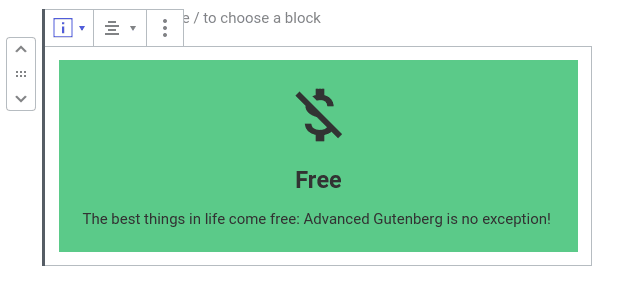
まず、ブロックを作成し、コンテナの背景、境界線、サイズに基本的なスタイルを適用します。 次に、ブロックメニューを下に進み、アイコンを選択してスタイルを設定し、タイトルとテキストのスタイルを設定します。 ブロック自体をクリックして、タイトルと本文を編集します。
より良いビデオ制御
Advanced Gutenbergの最新バージョンで修正されたもう1つのブロックは、ビデオブロックです。 ビデオブロックは、単にコンテンツの中にメディアを埋め込むコンポーネントと考えることができますが、ヒーローバナーのように機能させるなど、ビデオをさらに活用したい場合はどうでしょうか。 更新されたビデオブロックを使用すると、WordPressビデオの動作を根本的に変更できます。
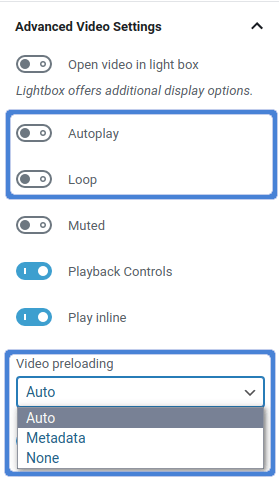
動作の変更には、自動再生、ループ、プリロードの3つの形式があります。 これらのオプションを構成するには、ブロックメニューを使用できます。 3つすべてを組み合わせて、すぐにビデオに注意を引きます。これは、製品を紹介するときなど、ビデオをヒーローバナーとして機能させたい場合に役立ちます。
テキストはブログ体験のほんの一部です。 Advanced Gutenbergを使用すると、より表現力豊かなWordPressの投稿やページを作成する可能性がこれまでになく豊富になります。 高度なアイコン、情報ボックス、より柔軟なビデオであなたの道をブログに書いてください。
ブログを購読すると、サイトに新しい更新があったときに電子メールが送信されるので、見逃すことはありません。

コメント